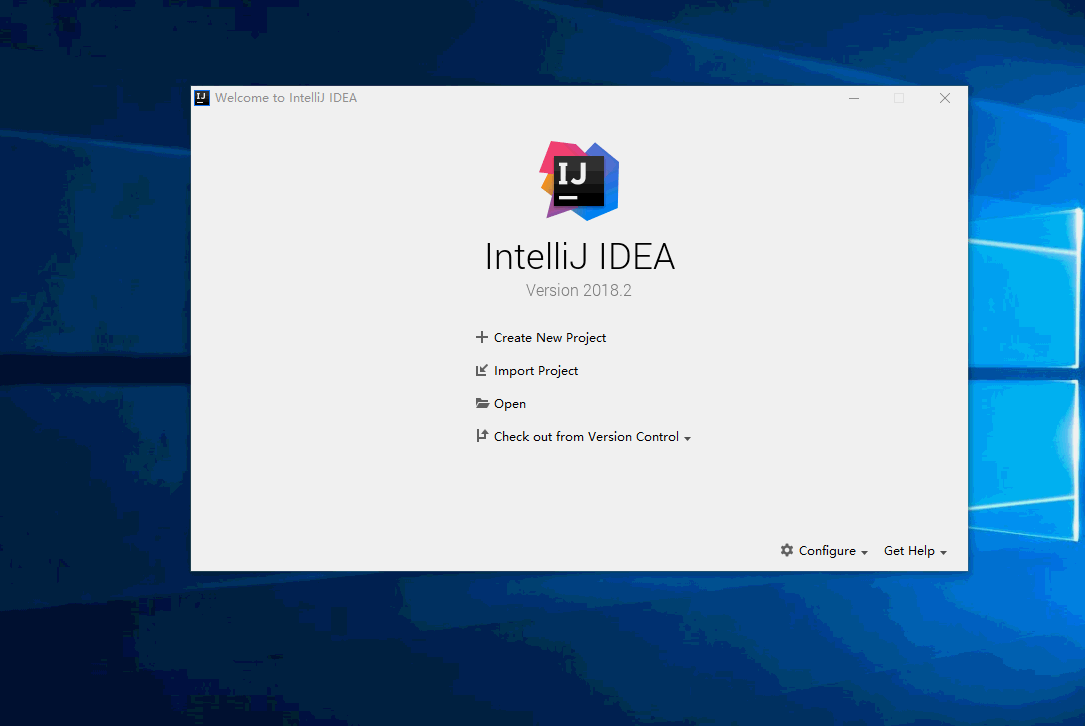大家好,又见面了,我是你们的朋友全栈君。如果您正在找激活码,请点击查看最新教程,关注关注公众号 “全栈程序员社区” 获取激活教程,可能之前旧版本教程已经失效.最新Idea2022.1教程亲测有效,一键激活。
Jetbrains全系列IDE稳定放心使用
讲一下:
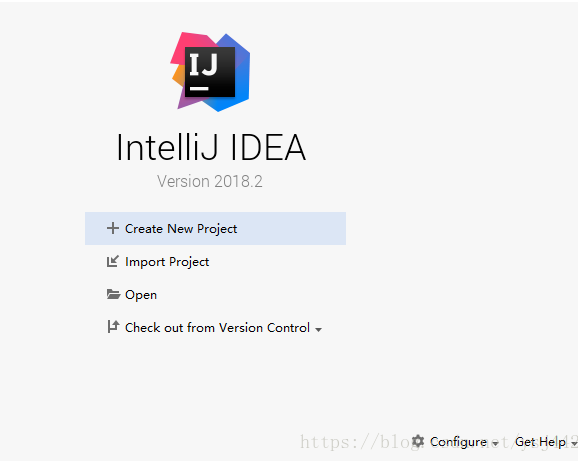
1、Create New Project
这个就是我们创建新项目的地方,一般出在第一次安装或者没有项目时出现这个。
2、Import Project
这个就是引入工程,可以支持eclipse开发的项目(注意修改配置文件,坑很深)以及Maven项目。具体引入流程会在后面的博客中具体涉及。
3、Open
打开现有项目,别的IDE开发的,拿过来打开
4、Check out from Version Control
里面下拉框有:CVS , Git,TFS,Mercurial,Subversion五个选项,这是版本控制功能,很强大,可以和对应的相关网站上的项目直接克隆到本地,很是强大。
二、简单配置使用
我们因为第一次安装没有项目,所以想进行配置必须先到开发界面,因此必须先创建个项目(很蛋疼,要是没项目还不行了呢)
第一步:我们点击 Create New Project
第二步:
我们可以看到左侧有许多种类型项目可以创建,这里我们选择java。同时右边的Project SDK相当于JDK,我们只需要找到我们的JDK安装目录即可。
第三步:
给项目取名字,同时指定了项目了所在地(注意:在IDEA中并没有workspace概念)这里的MJava项目名只是作为一个指示作用,并不是工作空间名称。在IDEA中使用Project和Module来划分工程和项目。例如我们知道Spring是由许多模块组成,而每个模块又可以独自作为一个项目存在(例如SpringMVC/Spring Core/Spring IOC等等)因此这里可以把新建Project当做Spring的存在,而Spring的子模块作为Module。IDEA在我们新建Project时默认是Project和Module一对一对应,我们可以继续新建Module,而不能在Project中在新建Project了。当然如果我们再次新建Project,IDEA会新打开一个窗口或者将此Project覆盖,当我们想回到开始的Project时,只需重新打开。

可以看到打开的项目结构,IDEA生成项目依赖jar以及一些配置文件。.idea配置是属于Project的,而.iml属于Module的。IDEA为我们默认生成一个项目,所以出现src文件夹。这个是项目源文件。我们自己新建一个Module,然后看一下文件夹中项目分布。


可以看到文件夹中出现了我们后来创建的First项目。如果要创建另一个类型的项目,可以在顶层File中选择新建Project。
基本的创建完成后下面开始进行配置:
1.IDEA的配置基本都与setting有关,首先大家先把快捷工具栏调出来,个人认为很喜欢:

2.现在将我们最常用的总体设置栏打开
方法一:快捷键:Ctrl + ALT + s
方法二:上面菜单File – Setting
方法三:点击刚才我们调出来工具栏那个像扳手
3.下面进行具体的配置
字体设置:File | Settings | Editor | Font可以对字体大小、字体、以及行间距等进行设置
主题设置:File | Settings | Appearance & Behavior | Appearance 在UI Options中Theme里面有两个主题供选择(第一个黑色背景,第二个白色背景)
编码设置:File | Settings | Editor | File Encodings

其中单选框勾选是为了在.properties文件中中文注释可以显示,而不是变为其他编码形成的不明字符。
三、简单应用
下面开始进行开发一个java的Hello World程序,在我们运行程序时,下面会出现短暂的build,因为IDEA在编译我们的代码。不过编译可以进行全项目编译以及分段编译等,具体设置在菜单栏的Build中设置。
同时在打印后,出现一个out文件夹,里面文件为.class文件,即编译文件。

这里写两个快捷键
main函数快捷键:psvm + Tab(单词开头首字母)
打印语句:souf + Tab
其他快捷键发现后再记录。到这里基本能够完成简单的使用了。
四、总结
IDEA功能远不止这些,后续IDEA系列要编写博客内容包括目录如下:
版本控制,与Git以及SVN等进行项目版本控制,上传更细以及Clone项目
添加Tomcat等WEB项目服务中间件
Maven项目创建
框架使用集成
JVM参数启动与断点程序测试
项目打包部署文件的导出(maven和简单的项目)
最后附上参考IDEA文档教程:
http://wiki.jikexueyuan.com/project/intellij-idea-tutorial/theme-settings.html
IDEA视频教程:https://www.bilibili.com/video/av30080993?from=search&seid=5288492733282193566
发布者:全栈程序员-用户IM,转载请注明出处:https://javaforall.cn/182399.html原文链接:https://javaforall.cn
【正版授权,激活自己账号】: Jetbrains全家桶Ide使用,1年售后保障,每天仅需1毛
【官方授权 正版激活】: 官方授权 正版激活 支持Jetbrains家族下所有IDE 使用个人JB账号...